Како да користите Цхроме менаџер лозинки
Гоогле нуди а менаџер лозинки којима се лако може приступити преко Цхроме претраживача (или било ког претраживача, по том питању).
Такође је прилично једноставно прегледати лозинке које сте сачували преко Цхроме претраживач са Гоогле-овим уграђеним алатима.
Да будемо јасни, Гоогле менаџер лозинки вам не дозвољава да генеришете насумичне лозинке или креирате/уређујете уносе. Уместо тога, оно што вам омогућава је да прегледате своје лозинке (које су сачуване у Цхроме-у) и копирате их (тако да можете да их затим, заузврат, налепите по потреби). Дакле, за оне који желе да искористе потпуно функционалан менаџер лозинки, можда бисте желели да потражите негде другде.
Проналажење Гоогле Пассворд Манагер-а
Једном сте могли да кликнете на дугме Профил у горњем десном углу прегледача Цхроме, а затим да кликнете на Лозинке из падајућег менија. То више није случај.
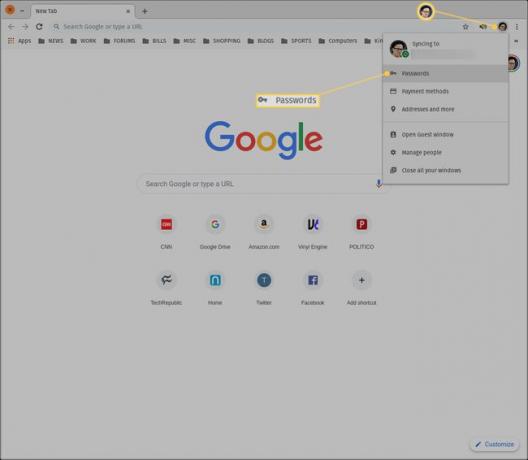
Добијена страница ће приказати листу ваших никад сачуваних лозинки, као и које би требало да буду ваше сачуване лозинке. Ако кликнете на било који од уноса Никада сачуваних, одвешће вас само до адресе сајта. Међутим, не постоји начин за преглед или брисање
-
Иди на пассвордс.гоогле.цом.
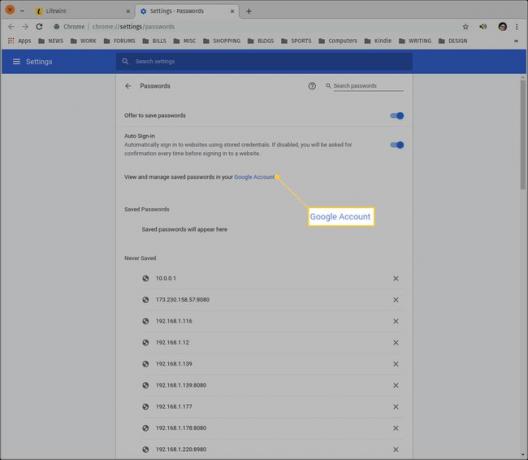
-
Када се то од вас затражи, унесите лозинку за свој Гоогле налог и кликните на Даље.
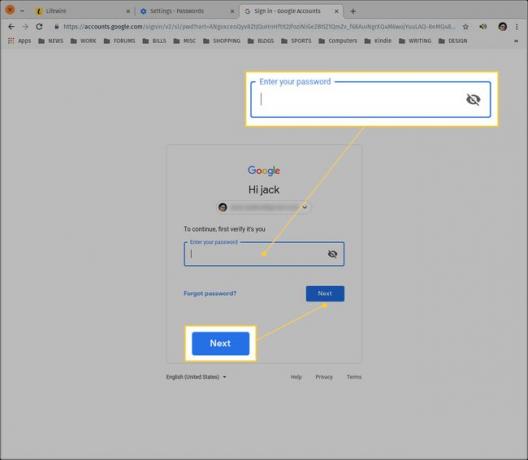
-
Пронађите и кликните на лозинку коју желите да видите или избришете.
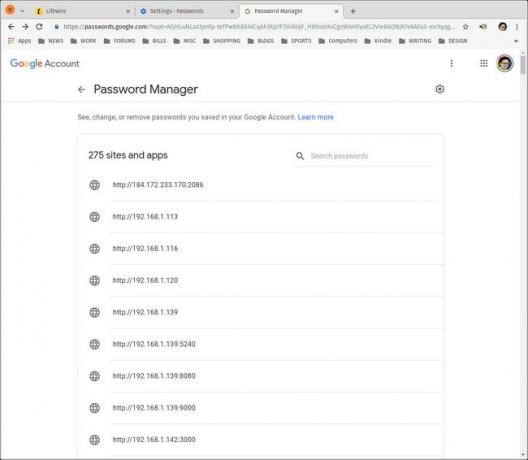
-
У прозору који се појави кликните на око да видите лозинку, икона за копирање да копирате лозинку, или Избриши да бисте потпуно уклонили унос.
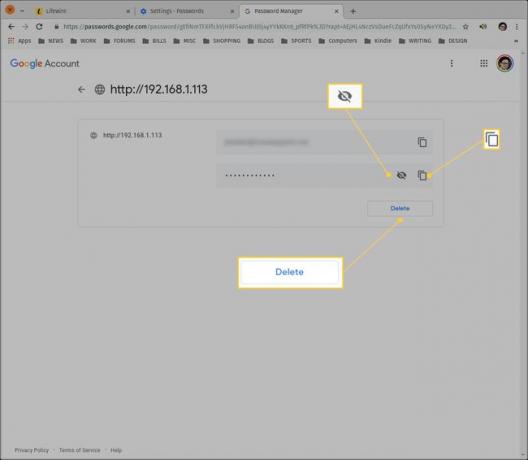
Када копирате лозинку, кликните на дугме за повратак (стрелица усмерена налево) да бисте се вратили у менаџер лозинки.
Опције конфигурације
Менаџер лозинки има ограничен број опција конфигурације. У ствари, постоје само два: Понудите да сачувате лозинке и Аутоматско пријављивање. Да бисте омогућили/онемогућили ове функције, кликните на икону зупчаника да бисте открили прозор са опцијама.
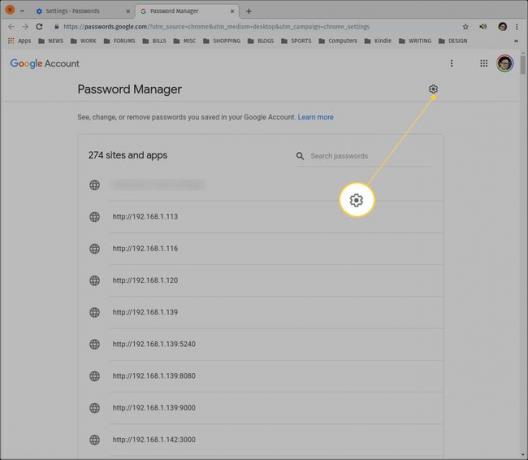
У прозору са опцијама кликните на било које на/Ван клизач да бисте омогућили или онемогућили једну од функција.
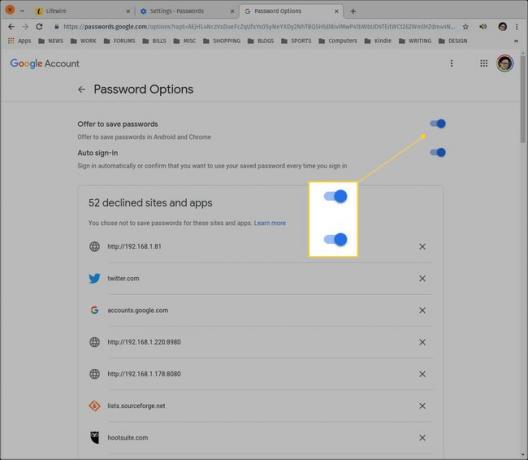
Ако одлучите да онемогућите чување лозинки, више нећете морати да користите Цхроме менаџер лозинки. Ако онемогућите аутоматско пријављивање, Цхроме вас неће аутоматски пријавити на сајтове које посећујете. Међутим, ако имате омогућену функцију чувања лозинки, она ће запамтити ваша корисничка имена и лозинке (морат ћете само ручно да кликнете на дугме за пријаву на сајт).
Зашто такав основни алат?
Можда се питате зашто је Гоогле направио тако основну алатку, посебно када постоји веома моћни менаџери лозинки доступан. Одговор је једноставан: Гоогле жели да вас задржи у свом екосистему. То значи да не користите друге прегледаче или друге алате. Због тога претпостављају да је једини прегледач који користите Цхроме и да чувате своје лозинке на налогу у облаку. Гугл такође претпоставља да је то једини разлог због којег би то могао бити потребан погледајте своје лозинке је тако да их онда можете користити у апликацији изван веб претраживача.
Да би ствари биле једноставне (и закључане у Гоогле систему), Гоогле менаџер лозинки ће вам дозволити само да видите и избришете лозинку. Брисање лозинке је важно. Зашто? Јер ако избришете лозинку за одређено пријављивање, ваш налог у облаку више неће имати запис о тој пријави. То значи да можете да промените лозинку за тај налог и, следећи пут када се пријавите на ту услугу са Цхроме-ом, Гоогле ће понудити да сачува лозинку. Ако сачувате ажурирану лозинку, она ће се онда одразити у вашем Гоогле менаџеру лозинки.
Чување лозинки у вашем претраживачу није увек најбоља опција. Зашто? Јер ако би неко добио приступ вашем Гоогле налогу, имао би приступ и свим вашим сачуваним лозинкама. За оне који су истински забринути за безбедност, најбоље је да никада не дозволите претраживачу да сачува ваше лозинке и да користите традиционални менаџер лозинки.
Је ово довољно?
Требало би да се запитате да ли је Гоогле Пассворд Манагер довољан за ваше потребе. Ако тражите традиционалнији менаџер лозинки, требало би да погледате друге, потпуније опције. Међутим, ако вам је потребно само нешто једноставно (и желите да сав свој рад остане у Гоогле екосистему), Гоогле понуда би требало да буде сасвим добра.
